win7如何设置自动关闭电脑屏幕的时间?
当我们长时间离开电脑的时候,最好就是能够设置一下屏幕保护,这样可以减少电脑的能耗,但是如果我们给电脑设置了较为复杂的开机密码,那么每次都需要输入密码才能重新打开屏幕,这样会不会很浪费时间呢?其实我们完全可以根据自己的生活工作规律来自由安排自动关闭屏幕的时间,下面小编就为大家详细介绍一下,一起来看看吧!

方法/步骤
1、首先,如果我们电脑安装的是win7系统,那么点击电脑左下角的"开始"按钮,然后就会在弹出的窗口右侧里看到"控制面板"选项,如图;
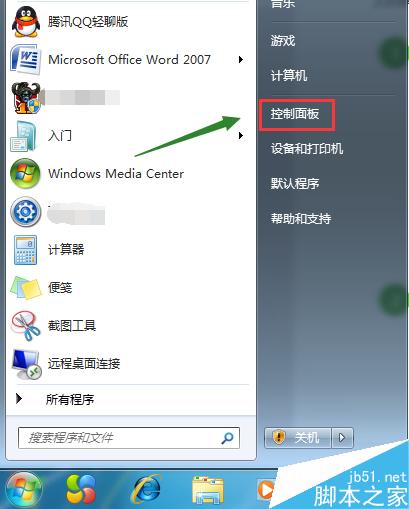
2、点击该项以后,就切换到了控制面板界面,此时我们看到关于计算机的设置是"类别"的查看方式,我们将其调整为大图标或者小图标这种查看方式,如图;
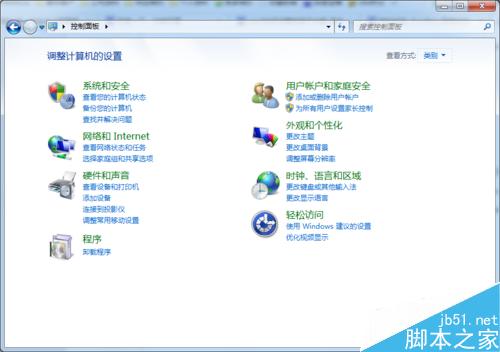
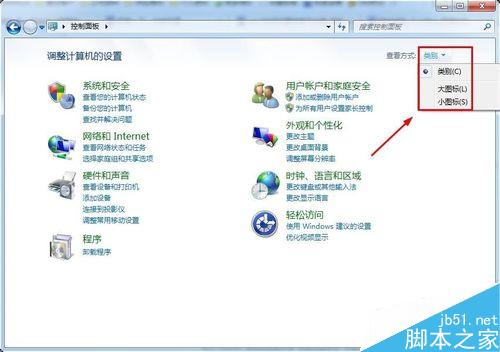
3、切换完成以后,我们就能从中找到"电源选项"了,见下图;
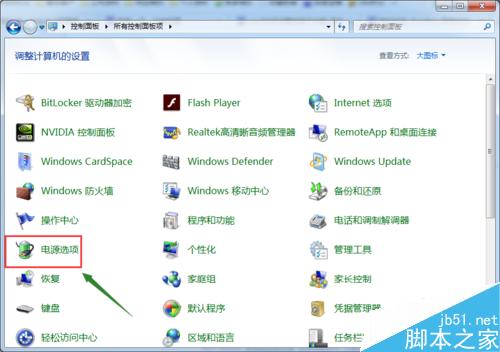
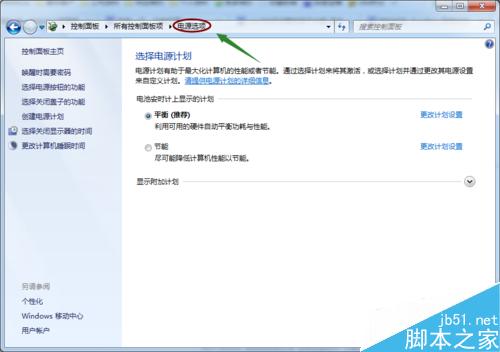
4、继续点击电源选项,此时我们就会在新的界面最左侧看到"选择关闭显示器的时间"这一栏;
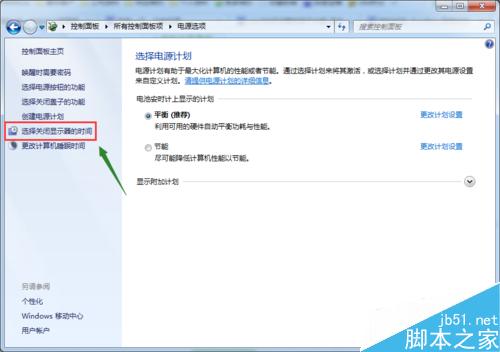
5、点击打开这一项,我们就能看到目前这台电脑自动关闭屏幕的时间了,点击时间右侧的下拉按键,我们就可以自由设置自动关闭的时间;修改完成以后,点击”保存修改",然后没有必要重启电脑就会立马生效;
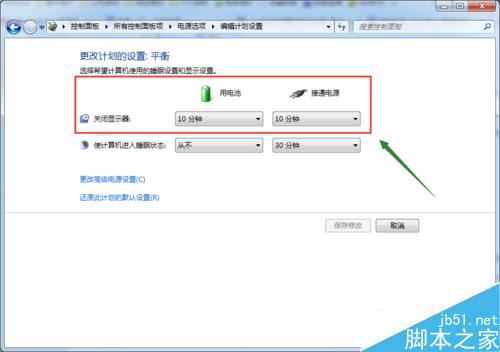
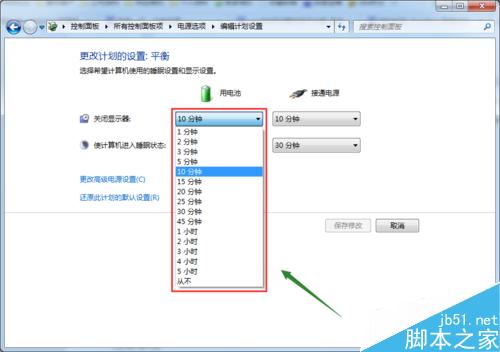
以上就是win7如何设置自动关闭电脑屏幕的时间方法介绍,操作很简单的,大家学会了吗?希望这篇文章能对大家有所帮助!
相关文章
- 很多时候,我们需要暂时离开电脑,又不想开着盖子,但一关上盖子电脑就会停止工作,关机也是,非要等着关完了才可以盖上盖子,非常的不便,下面就分享一下怎么设置笔记本在2016-04-02
- 这篇文章主要为大家详细介绍了笔记本电脑无线WiFi总是自动关闭的解决方法,如何解决笔记本电脑无线WiFi总是自动关闭的问题,感兴趣的小伙伴们可以参考一下2016-03-28

电脑开关机记录查看器(电脑启动和关闭事件查看器) V4.0.3 免费安装版
电脑开关机记录查看器是一款能够让用户知道电脑的开关机记录的工具,通过这款工具,您可以查看电脑启动时间、关机时间、登录用户等信息2016-01-04- 我们知道防火墙是保护电脑的第一道屏障,所以一般应用我们都推荐开启防火墙,但有时局域网联机等其他操作确实要关闭防火墙,否则内网容易存在冲突,无法实现内网互联,那么2015-12-28
Win10如何关闭家庭组和自动维护程序来减轻电脑运行的负担?
Win10如何关闭家庭组和自动维护程序来减轻电脑运行的负担?很多朋友都不是很清楚,其实操作很简单的,下面小编就为大家详细介绍一下,不会的朋友可以参考一下,来看看吧2015-12-10- 电脑无法关机提示"您无权关闭这台计算机"怎么解决?最近电脑不知道除了什么问题,每次关机都会提示:您无权关闭这台计算机。每次都强行关机,该怎么维修呢?下面我们一起来2015-10-25
Mac开机声音怎么关闭?苹果电脑关闭/开启开机声音的设置方法
苹果电脑Mac在开机的时候都会有一段开机声音,这是检测你的Mac是否正常启动,而又部分用户想要关闭开机声音,那么Mac开机声音怎么关闭?本文将通过苹果电脑关闭开机声音的2015-10-16- Win7旗舰版64位如何关闭电脑触摸屏功能?本文将提供Win7旗舰版64位关闭电脑触摸屏功能的方法供大家了解,希望可以帮助到大家2015-09-17
- 很多朋友习惯电脑强制关闭,直接按住电脑的电源按钮,让电脑强制关机,这样好不好,对电脑有影响吗?很多朋友都不知道,下面脚本之家小编给大家带来了电脑强制关闭好不好的2016-05-24



最新评论